คำแนะนำในการตั้งรหัสผ่านไฟล์ PDF บน iPhone

คำแนะนำในการตั้งรหัสผ่านสำหรับไฟล์ PDF บน iPhone ล่าสุด iPhone ได้อัปเดตคุณสมบัติล็อค PDF เพื่อช่วยให้ผู้ใช้รักษาความปลอดภัยไฟล์เอกสารบนโทรศัพท์ หลังจาก
- ใช้แอพพลิเคชั่นบนโทรศัพท์
หากคุณใช้สมาร์ททีวีหรืออินเทอร์เน็ตทีวีที่รองรับการควบคุมระยะไกลกับโทรศัพท์ของคุณจะเข้ากันได้กับแอปพลิเคชันต่อไปนี้:
- สมาร์ททีวี Samsung Internet TV: Samsung Smart View, Smart Things
- สมาร์ททีวี TCL: TCL nScreen, T-Cast
- สมาร์ททีวี, อินเทอร์เน็ตทีวีพานาโซนิค: รีโมทพานาโซนิค, รีโมทพานาโซนิค 2.
- สมาร์ททีวี LG: LG TV Plus
- Smart TV, Internet TV Sony: ใช้คุณสมบัติ Google Cast (Android TV เท่านั้น) หรือ Photo Share

- ใช้ AirPlay (ใช้กับ iPhone 4 ขึ้นไป)
AirPlay เป็นวิธีการส่งแบบไร้สายที่พัฒนาโดย Apple ซึ่งใช้เพื่อเชื่อมต่อiPhone , iPadเข้ากับทีวีผ่าน WiFi โดยไม่ต้องใช้สายเคเบิล ในการใช้คุณสมบัตินี้คุณต้องมีอุปกรณ์ที่รองรับเพิ่มเติมนั่นคือ Apple TV
คุณสามารถดูวิธีการเชื่อมต่อ iPhone เข้ากับทีวีผ่านออกอากาศ: ที่นี่
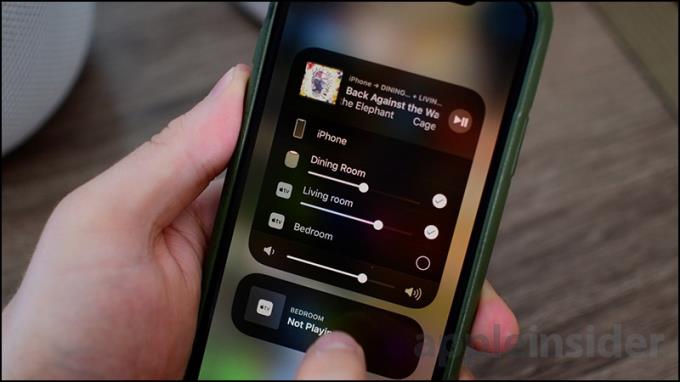
- ใช้ HDMI (ใช้สำหรับ iPhone 4 ขึ้นไป)
ก่อนอื่นคุณต้องมีสาย HDMI และอะแดปเตอร์Apple Digital AV (สำหรับiPhone 4, iPhone 4s) หรือ Apple Lightning Digital AV Adapter (สำหรับ iPhone 5, iPhone 5, iPhone 5C, iPhone 6 , iPhone 6s, iPhone 6 Plus, iPhone 6s Plus)
ขั้นตอนที่ 1 : เสียบอะแดปเตอร์เข้ากับพอร์ตชาร์จ iPhone
ขั้นตอนที่ 2 : เสียบปลายสายอีกด้านเข้ากับพอร์ต HDMI เข้ากับทีวี
ขั้นตอนที่ 3 : เลือกแหล่งสัญญาณเข้าโดยกดปุ่มSOURCEหรือINPUTหรือปุ่มไอคอนลูกศรบนรีโมท (ขึ้นอยู่กับทีวี)> บนทีวีเลือก HDMI> สิ่งต่างๆบนโทรศัพท์จะแสดงบนทีวี

- ใช้การเชื่อมต่อแบบอนาล็อก (ใช้ได้กับ iPhone 3 ขึ้นไป)
ขึ้นอยู่กับพอร์ตเชื่อมต่อ iPhone และทีวีของคุณคุณอาจเลือกซื้อสายเชื่อมต่อเช่น:
+ สำหรับ iPhone 3G, iPhone 4, 4s iPhone: ใช้แอปเปิ้ล Composite AVเคเบิลหรือแอปเปิ้ลตัวแทน AV

+ สำหรับ iPhone 7, iPhone 6 6s iPhone, 6 พลัส, iPhone 5, 5c และ 5s: ใช้แอปเปิ้ลสายฟ้า VGAสายเคเบิล

ขั้นตอนในการปฏิบัติตาม :
ขั้นตอนที่ 1 : เชื่อมต่อสายเคเบิลเข้ากับพอร์ตชาร์จบน iPhone
ขั้นตอนที่ 2 : เชื่อมต่อสายเคเบิลเข้ากับทีวี
- สำหรับสายคอมโพสิตหรือคอมโพเนนต์: คุณต้องเสียบสีที่ถูกต้องตามพอร์ต
- สำหรับ VGA: ตรวจสอบให้แน่ใจว่าพอดีกับพอร์ตอย่างพอดี
ขั้นตอนที่ 3 : เลือกแหล่งสัญญาณเข้าโดยกดปุ่มSOURCEหรือINPUTหรือปุ่มไอคอนลูกศรบนรีโมท (ขึ้นอยู่กับทีวี)> บนทีวีเลือก HDMI> สิ่งต่างๆบนโทรศัพท์จะแสดงบนทีวี
- ใช้การเชื่อมต่อ MHL
ขั้นตอนที่ 1 : ต่อสาย MHL เข้ากับโทรศัพท์ (ปลายด้านเล็ก)

ขั้นตอนที่ 2 : ต่อขั้วต่อ HDMI เข้ากับทีวีอนุกรม USB เข้ากับทีวี

ขั้นตอนที่ 3 : กดปุ่มเปิด / ปิดบนรีโมททีวีจากนั้นเลือก MHL
ขั้นตอนที่ 4 : ตอนนี้เนื้อหาทั้งหมดแสดงบนทีวีแล้ว
หมายเหตุ : สาย MHL ทำงานได้ดีที่สุดกับพอร์ต HDMI (MHL) บนทีวี หากทีวีของคุณมีพอร์ต HDMI ปกติก็ยังสามารถเชื่อมต่อได้ แต่ความเข้ากันได้ไม่สูง
สาย MHL แต่ละเส้นไม่สามารถเชื่อมต่อทีวีได้ทุกยี่ห้อแต่ละยี่ห้อจะมีสายที่แตกต่างกันดังนั้นคุณต้องสอบถามก่อนซื้อ!
- ใช้คุณสมบัติเพื่อฉายหน้าจอโทรศัพท์บนทีวี
คุณสมบัตินี้ส่วนใหญ่มีอยู่ใน Smart TV, Internet TV สามารถใช้ชื่อว่า Miracast, Mirroring, Screen Share, mirroring images, ... สาระสำคัญของมันทำงานโดยการฉายหน้าจอผ่านการเชื่อมต่อเครือข่ายเดียวกัน WIFI.
ขั้นตอนที่ 1 : เปิดใช้งาน Miracast, Mirroring, Screen Share, Screen Mirroring, ...
ขั้นตอนที่ 2 : เปิดใช้งานคุณสมบัตินี้บนโทรศัพท์ของคุณ
ขั้นตอนที่ 3 : โทรศัพท์จะตรวจจับและเชื่อมต่อโดยอัตโนมัติจากนั้นเนื้อหาทั้งหมดในโทรศัพท์จะแสดงบนทีวี

- ใช้พอร์ตอินฟราเรด
พอร์ตอินฟราเรดใช้เพื่อควบคุมทีวี (ไม่สะท้อนบนหน้าจอทีวี)
ปัจจุบันโทรศัพท์ Android บางยี่ห้อเช่น LG, Samsung , HTC, ... ส่วนใหญ่ติดตั้งพอร์ตอินฟราเรดซึ่งสะดวกอย่างยิ่งกับแอปพลิเคชันที่ติดตั้งไว้

โดยปกติ บริษัท ทีวีจะมีแอพพลิเคชั่นควบคุมสมาร์ททีวีของตนเองเช่น:
- สมาร์ททีวี LG: LG ทีวี LG รีโมททีวีหรือพลัส
- Androidโซนี่ทีวี: โซนี่วิดีโอและทีวีมองข้าง
- ซัมซุงสมาร์ททีวี: ซัมซุงสมาร์ทดู
- สมาร์ททีวี TCL: TCL nScreen
- สมาร์ททีวีพานาโซนิค: รีโมทพานาโซนิค 2 .
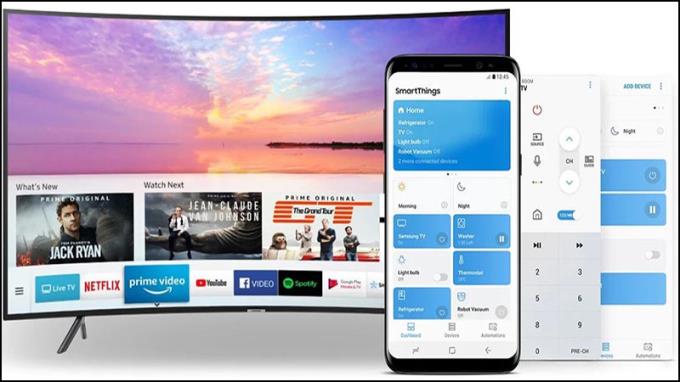
- สำหรับทีวี Sony คุณสามารถใช้คุณสมบัติ Photo Share หรือ Google Cast
- ปัจจุบันทีวี Sony และ Android TV มีคุณสมบัติ Photo Share แล้ว คุณสมบัตินี้ช่วยให้แชร์รูปภาพจากโทรศัพท์ไปยังทีวีได้อย่างง่ายดาย
ซึ่งใน Android Sony TV มีคุณลักษณะพิเศษในตัว Google Cast ที่ช่วยให้คุณสามารถฉายภาพ YouTube จากโทรศัพท์ของคุณไปยังทีวีได้
หมายเหตุ: ทั้งโทรศัพท์และทีวีต้องแชร์การเชื่อมต่ออินเทอร์เน็ตเดียวกัน
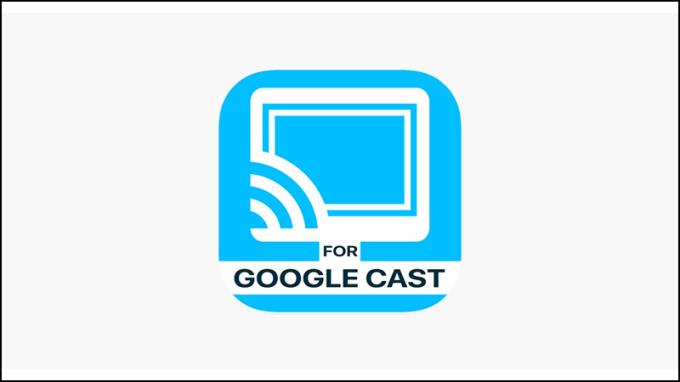
ดูเพิ่มเติม :
>>> คำแนะนำในการบันทึกหน้าจอ iPhone, iPad, iPod Touch นั้นง่ายมาก
>>> การเชื่อมต่อ AirPlay คืออะไร? วิธีเชื่อมต่อ AirPlay บน Apple TV
>>> ซอฟต์แวร์ตัดภาพและเข้าร่วมฟรี 7 อันดับแรกบนโทรศัพท์ Android และ iOS
ฉันเพิ่งแสดงวิธีเชื่อมต่อโทรศัพท์ Android, iPhone กับทีวีเสร็จแล้ว หวังว่าข้อมูลข้างต้นจะช่วยคุณได้ขอให้คุณใช้งานได้สำเร็จ!
คำแนะนำในการตั้งรหัสผ่านสำหรับไฟล์ PDF บน iPhone ล่าสุด iPhone ได้อัปเดตคุณสมบัติล็อค PDF เพื่อช่วยให้ผู้ใช้รักษาความปลอดภัยไฟล์เอกสารบนโทรศัพท์ หลังจาก
ทางลัด iPhone ที่มีประโยชน์เพื่อทำงานประจำวันโดยอัตโนมัติ ทางลัดแอพบน iPhone ช่วยให้คุณทำงานที่ซ้ำกันได้อย่างง่ายดาย นี่คือบางส่วน
คำแนะนำในการติดตั้งและใช้โหมดโฟกัสบน iOS 15 โหมดโฟกัสเป็นหนึ่งในคุณสมบัติใหม่ที่มีประโยชน์อย่างยิ่งบน iOS 15 ถัดไป WebTech360
คำแนะนำในการตรวจสอบว่า iPhone ได้เปลี่ยนส่วนประกอบแล้วหรือไม่ ก่อนที่จะซื้อ iPhone เครื่องเก่า ผู้ใช้หลายคนจะสงสัยว่า iPhone เคยได้รับการซ่อมหรือไม่
คำแนะนำในการเปิดสรุปการแจ้งเตือนบน iOS 15 หนึ่งในคุณสมบัติที่โดดเด่นของ iOS 15 คือคุณสมบัติสรุปการแจ้งเตือน วันนี้ WebTech360
วิธีปิดเสียง Siri ด้วยสวิตช์กระดิ่งบน iPhone วันนี้ WebTech360 จะมาแนะนำบทความเกี่ยวกับวิธีปิดเสียง Siri ด้วยสวิตช์กระดิ่งบน iPhone หน่อยค่ะ
คำแนะนำในการเปลี่ยนขนาดตัวอักษรของแต่ละแอพพลิเคชั่นบน iPhone วันนี้ WebTech360 จะมาแนะนำบทความเกี่ยวกับวิธีการเปลี่ยนขนาดตัวอักษรของแต่ละแอพพลิเคชั่นบน iPhone เราขอเชิญคุณ
คำแนะนำในการนำเสนอ AR ของโทรศัพท์ iPhone 13 iPhone 13 เป็นสายโทรศัพท์รุ่นล่าสุดที่ Apple เปิดตัวเมื่อเร็วๆ นี้ แต่ยังคงเปิดจำหน่ายอยู่ นั่นเป็นเหตุผลว่าทำไมถึง
วิธีแปลการสนทนาบน iPhone โดยอัตโนมัติ iPhone สามารถแปลการสนทนาโดยอัตโนมัติโดยที่คุณไม่ต้องสัมผัสหน้าจอหลังจากแต่ละประโยค นี่คือวิธีอัตโนมัติ
คำแนะนำในการบันทึกความลับบน iPhone ปัจจุบันผู้ใช้ iPhone สามารถบันทึกอย่างลับๆ ได้โดยการสัมผัสที่ด้านหลังของโทรศัพท์ วันนี้ WebTech360 ขอเชิญทุกท่าน
วิธีติดตั้งวิดเจ็ต Google Maps เพื่อดูเส้นทางบน iPhone ล่าสุด Google Maps ได้เปิดตัวฟีเจอร์ยูทิลิตี้บนหน้าจอ iPhone แล้ววันนี้ WebTech360
คำแนะนำในการดูพยากรณ์อากาศบนหน้าจอ iPhone Hey Weather เป็นแอพพลิเคชั่นยูทิลิตี้บน iPhone ช่วยให้ผู้ใช้ดูพยากรณ์อากาศทุกวันได้อย่างง่ายดาย
ฉันควรทำอย่างไรหากไม่สามารถออกจากกลุ่มแชทบน iPhone ได้ บางครั้ง iPhone ไม่อนุญาตให้คุณออกจากกลุ่มแชทในแอพ Messages ทำไมเป็นเช่นนั้น? มาหากันได้กับ WebTech360
คำแนะนำในการแยกพื้นหลังรูปภาพบน iPhone โดยไม่ต้องติดตั้งแอปพลิเคชัน ปัจจุบัน ผู้ใช้ iPhone สามารถแยกพื้นหลังออกจากรูปภาพได้อย่างรวดเร็วและง่ายดายโดยไม่ต้องติดตั้งซอฟต์แวร์ใดๆ
มีอะไรใหม่ใน iOS 16? รายชื่อ iPhone ที่อัปเดต iOS 16 - ระบบปฏิบัติการ iPhone เวอร์ชันถัดไปคาดว่าจะเปิดตัวที่ WWDC ในเดือนมิถุนายน 2022 ลงที่นี่
iOS 16: วิธีเปิดใช้งานและใช้งาน Quick Note บน iPhone Quick Note ได้ขยายฟีเจอร์ต่างๆ มอบประสบการณ์การจดบันทึกที่รวดเร็วและง่ายดายสำหรับผู้ใช้ iOS 16
iOS 16: วิธีเชื่อมโยงหน้าจอล็อคกับโหมดโฟกัสบน iPhone, iOS 16 นำการปรับปรุงมากมายมาสู่หน้าจอล็อค โดยเฉพาะผู้ใช้สามารถเชื่อมโยงหน้าจอได้
วิธีแก้ไขไฟล์ PDF บน iPhone โดยใช้แอพ Files คุณไม่จำเป็นต้องติดตั้งแอพตัวที่สามเพื่อแก้ไข PDF บน iPhone ด้านล่างนี้คือวิธีใช้แอป Files ที่มีอยู่เพื่อแก้ไข
วิธีสร้าง Electronic Voice บน iOS 17 Personal Voice เป็นฟีเจอร์ใหม่บน iOS 17 Personal Voice เป็นภาษาเวียดนามด้วยชื่อ Personal Voice ซึ่งหมายความว่าเรามี
ฟีเจอร์ที่ซ่อนอยู่ที่น่าสนใจบน iOS 17 เพิ่งเปิดตัว iOS 17 ถึงแม้ว่าจะไม่มีฟีเจอร์ใหม่ๆ มากมาย แต่ก็มีการเปลี่ยนแปลงที่สำคัญอยู่บ้างแต่ฟีเจอร์บางอย่างก็จะปรากฏขึ้นมา


















